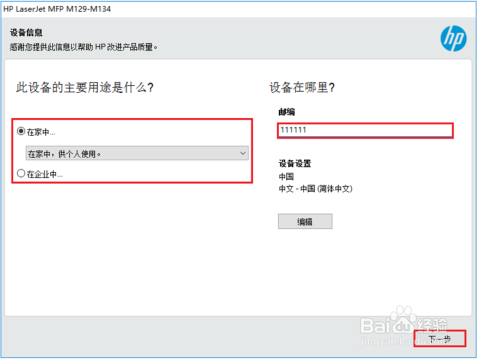HP LaserJet M132 无法连续打印
1、打印一页或几页后打印机停止工作,电脑或者打印机面板出现如下报错。

1、打印机搓不上纸、搓纸轮等硬件问题
2、打印软件问题
1、纸张叠放整齐,放入托纸盘,往里推感觉到阻碍就可以了(中间的延长板不用拉出)。
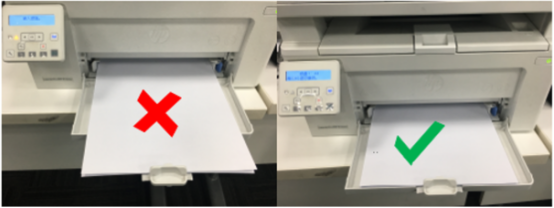
2、2打印机关机后打开盖板,取出耗材,检查机器内有无卡纸异物,并用微潮湿巾擦拭搓纸轮。 请注意非工作状态搓纸轮是不能滚动的,擦拭能看到的表面即可。

3、确认使用的纸张克重,建议克重范围60-90g/m2,最好是支持ColorLok®技术的纸张。使用过薄或过厚、质量较差的纸张都有可能引起不进纸。

4、打印机面板尝试多页复印确认是否会有问题,如依旧无法连续打印查看打印机面板有无报错。
a、如提示纸张不符(一般纸张尺寸问题不打印就会直接提示)请将纸盒内纸张全部抽出,出现提示放入纸张后放纸,打印机面板会出现提示尺寸确认,按OK后确认纸盒内尺寸再按OK即可。
b、有其他显示如正在打印又显示就绪(交替循环)或者其他硬件报错。在打印机设置菜单—服务选择恢复默认值按OK,等机器复位后关机断电1分钟,更换电源插座重启尝试。


5、以上全部操作都无效,还是无法连续打印,确认为硬件问题,建议联系当地官方服务中心检测打印机,具体信息查询可以关注微信官方公众号,在惠自助---服务网点查询中查找。
查询时注意产品类别请选择打印机及配件,由于部分特殊机型仅少数金牌服务中心可以支持,建议前往前可以先电话确认具体事宜。
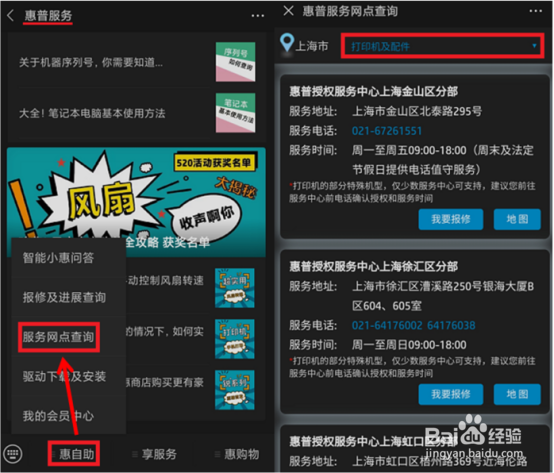
1、复印正常确认硬件无问题,不用尝试打印Windows测试页,直接新建文档输入几个字符点击打印,打印份数选择多份测试,请至少尝试两种以上不同的文件格式如Word、PDF。
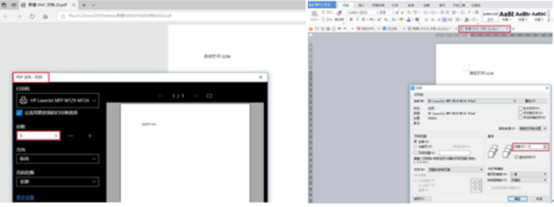
2、如果某一类特定软件无法连续正常打印如Word,建议更换软件版本尝试。
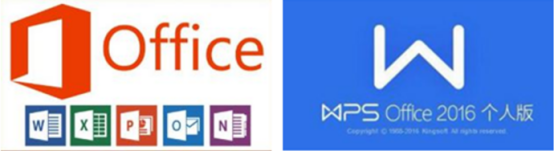
3、如果新建文档都能打印,只有之前创建的某个文件不行,可能是文件设置问题,请新建一个空白文档,将无法打印的文档内容复制到空白文档后尝试打印。

4、如果全部文件都不能连续打印,可能是驱动程序问题,卸载重装驱动尝试。
打开控制面板,点击卸载程序
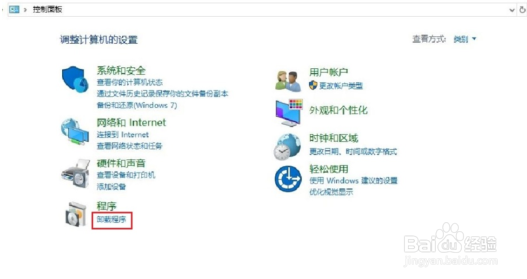
5、在卸载程序菜单找到129-134基本设备软件,双击或者右键选择卸载(如果是USB线连接请先断开USB)。
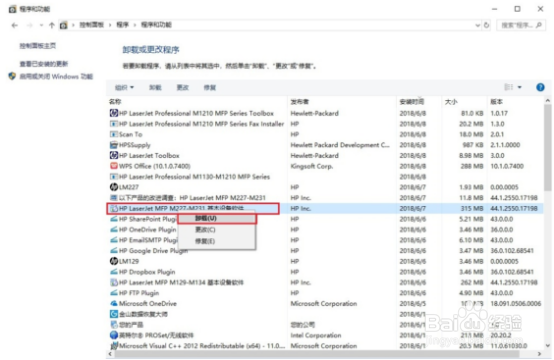
6、选择是,按提示完成卸载
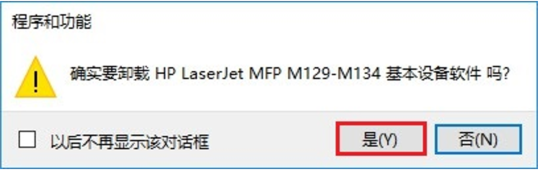
7、卸载完成后重启电脑
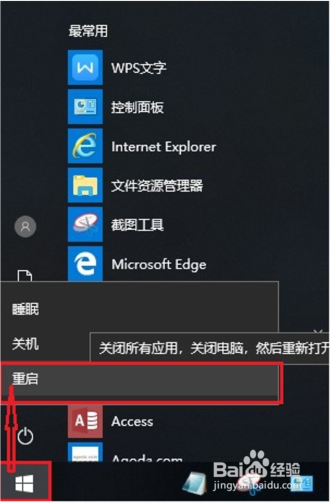
8、重启电脑后重新运行驱动程序开始安装,如无驱动请重新在官网下载。
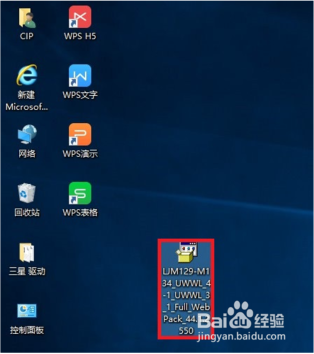
9、运行驱动,点击继续
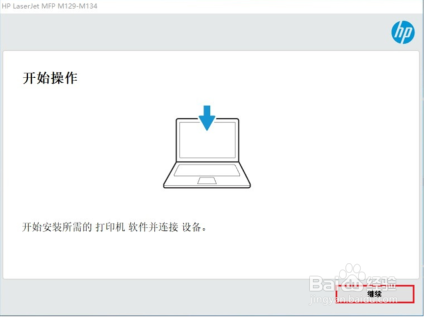
10、连接选项,连接方式根据实际连接状态选择后点击下一步
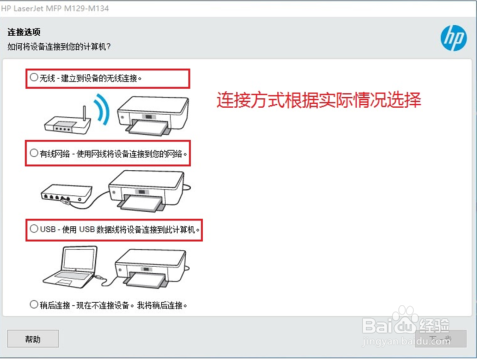
11、按提示一直下一步,出现设置信息注册页面,按提示输入信息完成注册出现设置信息注册页面,按提示输入信息完成注册,驱动安装完成重新尝试打印。如果问题依旧建议更换电脑尝试。